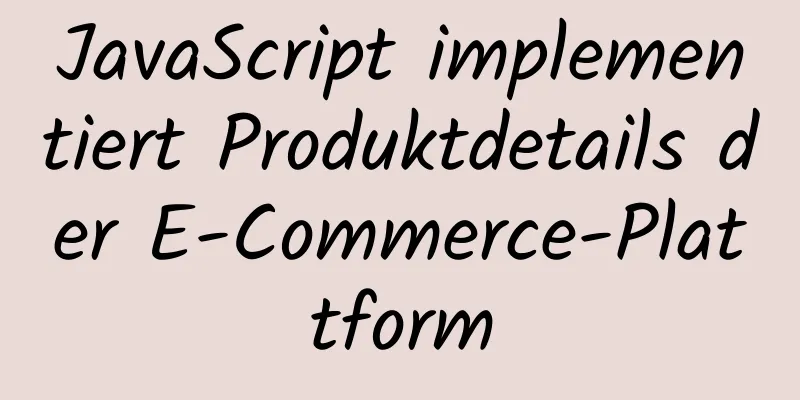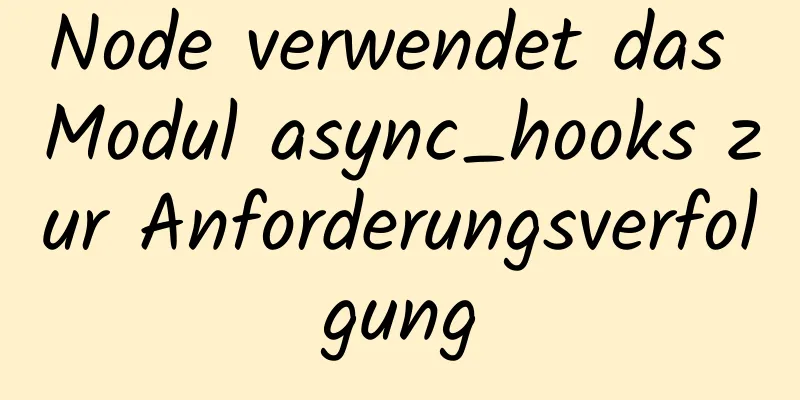Detaillierte Schritte zur Installation des CentOS7-Systems auf einer virtuellen VMWare-Maschine

Vorinstallationsarbeiten:Stellen Sie sicher, dass die VMware Workstation installiert ist, und bereiten Sie das CentOS-Installationspaket vor. Die folgenden Demo-Installationstools und -Versionen:
Installationsschritte:1. Wählen Sie die Datei in der oberen linken Ecke aus und erstellen Sie eine neue virtuelle Maschine:
2. Wählen Sie Benutzerdefiniert und klicken Sie auf Weiter: [Von links nach rechts lesen]
3. Klicken Sie so lange auf „Weiter“, bis der Vorgang abgeschlossen ist:
4. Bearbeiten Sie die Einstellungen der virtuellen Maschine und legen Sie den Speicherort des Images fest: [Von links nach rechts lesen]
5. Klicken Sie, um diese virtuelle Maschine zu starten und mit dem nächsten Konfigurationsschritt fortzufahren:
6. Nachdem Sie die Seite aufgerufen haben, platzieren Sie die Maus auf der Seite und klicken Sie, um die Maus auszublenden. Sie können die Tasten Strg+Alt verwenden, um die Maus anzuzeigen. Wählen Sie mit den Auf- und Ab-Tasten auf der Tastatur „Install Centos7“ aus, und drücken Sie die Eingabetaste, um Folgendes einzugeben:
7. Wählen Sie die Betriebssystemsprache: [Sie können Englisch wählen, um es auf Englisch einzustellen]
8. Wählen Sie die Software aus. Die Mindestinstallation umfasst die Grundfunktionen von Linux, das eine Befehlszeilenschnittstelle ist und zum Lernen ausreicht: [Sie können auch einen Server mit GUI oder Gonme-Desktop auswählen, dessen Benutzeroberfläche dem Windows-System ähnelt. Ich werde es hier anhand einer Mindestinstallation demonstrieren.]
9. Wählen Sie den Installationsort:
10. Führen Sie die Netzwerk- und Hostnamenkonfiguration durch:
11. Legen Sie das Anmeldekennwort für den System-Root-Benutzer fest: [Sie können einen allgemeinen Benutzer erstellen oder das System aufrufen, um einen zu erstellen]
12. Warten Sie, bis die Installation erfolgreich abgeschlossen ist, starten Sie das System neu und melden Sie sich mit dem von Ihnen festgelegten Benutzernamen und Passwort an. [Der höchste Benutzername ist root] Dies ist das Ende dieses Artikels über die detaillierten Schritte zur Installation des Centos7-Systems auf der virtuellen VMWare-Maschine. Weitere relevante Inhalte zur Installation von Centos7 auf der virtuellen VMWare-Maschine finden Sie in früheren Artikeln auf 123WORDPRESS.COM oder durchsuchen Sie die verwandten Artikel weiter unten. Ich hoffe, dass jeder 123WORDPRESS.COM in Zukunft unterstützen wird! Das könnte Sie auch interessieren:
|
<<: 5 gängige Szenarien und Beispiele für die Destrukturierungszuweisung in JavaScript
>>: HTML-Grundlagen HTML-Struktur
Artikel empfehlen
Detaillierte Erläuterung der benutzerdefinierten Anweisungen zur Vue.js-Quellcodeanalyse
Vorwort Zusätzlich zu den standardmäßig integrier...
So fixieren Sie die vier Seiten der Tabelle zum Scrollen nach oben, unten, links und rechts
Frage: Als ich kürzlich an Projektstatistiken arb...
Detaillierte Erklärung des Explain-Typs in MySQL
Einführung: In vielen Fällen denken viele Leute, ...
HTML zeigt Auslassungspunkte hinter dem Text an... implementiert durch Textüberlauf
Sie müssen CSS gleichzeitig auf Div oder Span anwe...
Der einfachste Weg, MySQL 5.7.20 mit yum in CentOS 7 zu installieren
Die Standarddatenbank von CentOS7 ist MariaDB, ab...
jQuery implementiert dynamische Tag-Ereignisse
In diesem Artikel wird der spezifische Code von j...
Beispiel für den Aufbau eines Redis-Sentinel-Clusters basierend auf Docker
1. Übersicht Redis Cluster ermöglicht hohe Verfüg...
Der beste Weg, freigegebene Verzeichnisse beim Start von Ubuntu 16.04 unter Virtualbox automatisch zu mounten
Benutzer virtueller Maschinen richten normalerwei...
Vue-Projekt @change mehrere Parameter, um mehrere Ereignisse zu übergeben
Erstens gibt es nur ein Änderungsereignis. change...
So installieren und implementieren Sie MySQL 8.0 unter CentOS8
Die offizielle Version 8.0.11 von MySQL 8 wurde v...
Implementierung von vite+vue3.0+ts+element-plus zum schnellen Erstellen eines Projekts
Inhaltsverzeichnis Vite-Funktion Umgebung verwend...
Zusammenfassung der MySQL InnoDB-Sperren
Inhaltsverzeichnis 1. Gemeinsam genutzte und exkl...
Einführung in gängige XHTML-Tags
<br />Ich habe festgestellt, dass viele Leut...
So entfernen Sie Leerzeichen oder bestimmte Zeichen in einer Zeichenfolge in der Shell
Im Internet finden sich zahlreiche Methoden, die ...
Detaillierte Codebeispiele zu sieben Methoden zur vertikalen Zentrierung mit CSS
Wenn wir ein Layout bearbeiten, verwenden wir nor...